Mengaktifkan Ctrl+C (copy) & Ctrl+V (paste) Di Terminal Ubuntu
Rabu, 17 Oktober 2012
-
6:54 AM
|
12
Comments |
Rezkiji
|
Edit Entri
Mengaktifkan Ctrl+C (copy) & Ctrl+V (paste) Di Terminal Ubuntu - Pada standar terminal untuk copy dan paste harus menggunakan mouse/touchpad dengan mengklik kanan lalu pilih Copy/Paste. Sedangkan untuk Keyboard Shortcuts (Ctrl+C dan Ctrl+V) tidak aktif atau tidak berfungsi di terminal.
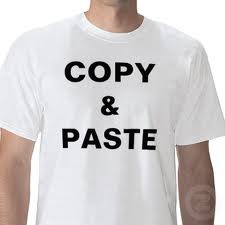
Cara Mengaktifkan Ctrl+C (copy) & Ctrl+V (paste) Di Terminal Ubuntu sbb :
1. Open terminal - Ctrl+Alt+T
2. Ketikkan perintah berikut di terminal :
4. Jika sebelumnya "Ctrl+C" digunakan untuk Menghentikan suatu proses pada terminal, karena sudah diganti dengan fungsi "Copy" maka untuk menghentikan suatu proses di terminal, gunakan Shift+Ctrl+C.
5. Enjoy :)
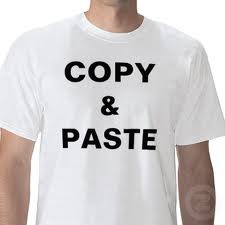
Cara Mengaktifkan Ctrl+C (copy) & Ctrl+V (paste) Di Terminal Ubuntu sbb :
1. Open terminal - Ctrl+Alt+T
2. Ketikkan perintah berikut di terminal :
gconftool-2 -s /apps/gnome-terminal/keybindings/copy -t str '<Ctrl>c'
3. Setelah perintah di masukkan, coba gunakan keyboard shorcuts-nya, jika belum bisa, restart dulu.gconftool-2 --type string --set /apps/gnome-terminal/keybindings/paste '<Ctrl> v'
4. Jika sebelumnya "Ctrl+C" digunakan untuk Menghentikan suatu proses pada terminal, karena sudah diganti dengan fungsi "Copy" maka untuk menghentikan suatu proses di terminal, gunakan Shift+Ctrl+C.
5. Enjoy :)
Langganan:
Posting Komentar
(
Atom
)
Entri Populer
- Cakram Blu-Ray
- Cara Menampilkan Gambar Di File Explorer Windows 10 - Thumbnail
- Budaya Berbagi Dalam Komunitas Blogwalking /20'
- Cara Membuka Slot Equipping Item Slot ke-3 Di Pes 2013
- Daftar Agen Tiket Pesawat Termurah - Velosita
- Download Windows7 Starter Untuk Netbook | 32 Bit
- Tidur
- Download Mp3 Al Qur'an Merdu Oleh Idris Al Hashemi
- Daftar Game MOBA Untuk Android - Mirip Dota
- Trik Mudah Download Video Facebook Di Android

trik2 ubuntunya sangat membantu..sampe saya baca dari awal.. terus diupdate ya blognya..keep blogging yaa..
BalasHapusdiusahakan gan..hehe
Hapusthanks :)
kx malah pas ngetik di terminal tombol c dan v malah g bs y gan,mohon bantuan nya :D
BalasHapustrik2 nya bagus2 gan..lanjutkan..
Maksudnya gak berfungsi tombol c dan v??
Hapuskok bisa?coba diulang dulu masukin perintahnya :)
udah saya coba masukin perintah nya tapi tetep kalau pas msuk terminal tombol c dan v g berfungsi..
BalasHapuskalau mau mengembalikan lagi kira2 gmn cara nya gan :D
sudah saya cari" cara untuk mengembalikannya, ternyata saya tidk menemukan mas bro.. karna kebanykan kasus, semua berhasil.
Hapusoy coba gunakan perintah disini, karna saya liht agak berbeda dengan punya saya :)
http://indrajatikusuma.blogspot.com/2012/02/ubuntu-cara-menggunakan-ctrl-c-copy-dan.html
Setelah saya utek2 bro saya sama in perintah yg bro tulis ma perintah yg di link yg bro kasih,perintah bro rezdown ada yg kurang :)
Hapusperintah brow rezdown :
gconftool-2 -s /apps/gnome-terminal/keybindings/copy -t str 'c' (ini berarti menganti tombol 'c' menjadi fungsi copy tanpa pencet ctrl)
seharusnya :
gconftool-2 -s /apps/gnome-terminal/keybindings/copy -t str '< ctrl >c'
(ini baru ctrl+c buat fungsi copy di terminal) :D
PASTE nya yg benar jadi :
gconftool-2 --type string --set /apps/gnome-terminal/keybindings/paste '< ctrl >v'
(spasi antara '<>' di ctrl di hapus dulu y :D)
(paste mya ctrl+v) :D
udah saya coba dan berhasilll ,heehe :D
salam kenal brow :)
terimakasih infonya, ternyata postingan di blog saya tidk membaca < > makanya perintah yang saya masukkan kurang.
Hapusoh ternyta harus menggunakan kode html < ;=< agar bisa, klo langsung menekan tombol keyboard tidk terbaca :D
Hapusiya gan di komentar jg g bs kalau dengan ada tanda < > :D
BalasHapusThanks gan, berhasil
BalasHapusMaaf, saya punya masalah yg sama dengan ctrl (sebelah kiri) + c ga berfungsi dilaptop, cuma masalahnya os windows, bukan ubuntu.. Mohon pencerahannya
BalasHapus